佳能打印机不进纸是什么原因 分享5种原因及解决办法
佳能打印机以其高质量的打印效果和可靠的性能在家庭与办公环境中广受欢迎。然而,在使用设备时难免也会遇到一些小故障,比如常见的“不进纸”问题。本文将探讨导致这一现象的原因,并提供一系列实用的解决办法,帮助您快速恢复正常打印功能。

一、纸张问题
纸张的质量和放置方式直接影响打印机是否能够顺利进纸。如果纸张过厚、过薄、受潮或放置不当,都可能导致打印机无法正常进纸。
确保使用的纸张符合打印机的要求,避免使用过厚或过薄的纸张。
确认纸张没有受潮、弯曲或有褶皱。

将纸张整齐地放入纸盒中,确保纸张边缘对齐,不要超过最大容量限制。
在打印机控制面板或驱动程序中,选择正确的纸张类型和尺寸。
二、驱动程序问题
打印机驱动程序是连接电脑和打印机的重要软件。如果驱动程序损坏或过时,可能会导致打印机无法正常工作,包括无法进纸。这可以通过打印机卫士来自动检测并修复异常驱动。

 好评率97%
好评率97%
 下载次数:4732896
下载次数:4732896
将电脑正常连接上打印机后,在电脑上打开打印机卫士进行检测,如果识别到打印机驱动存在异常,点击右上角的一键修复。
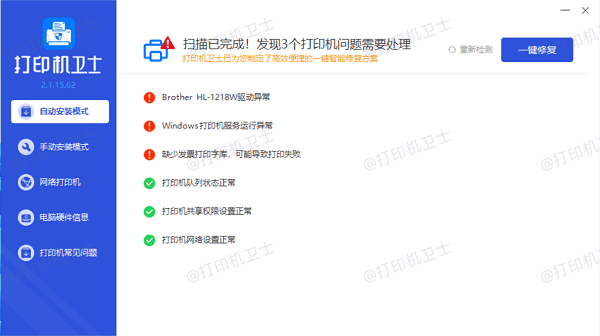
等待打印机驱动修复成功后,重启电脑和打印机,让更新后的打印机驱动正常加载。
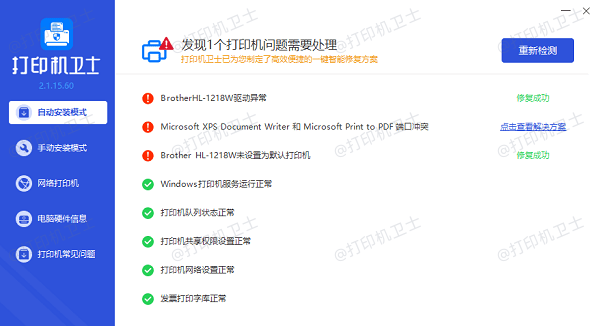
三、纸张传感器问题
打印机内部的纸张传感器用于检测纸张的存在和位置。如果传感器脏污或损坏,可能会导致打印机无法检测到纸张,从而无法进纸。
关闭打印机电源,打开打印机盖板,找到纸张传感器(通常位于进纸路径附近)。使用干净的软布轻轻擦拭传感器,去除灰尘和污垢。
如果清洁后问题仍然存在,可能是传感器损坏。联系佳能客服或专业维修人员进行检查和更换。
四、进纸滚轮问题
进纸滚轮是负责将纸张送入打印机的关键部件。如果滚轮磨损、脏污或卡住,可能会导致打印机无法正常进纸。
关闭打印机电源,打开打印机盖板,找到进纸滚轮。使用湿布轻轻擦拭滚轮,去除灰尘和污垢。然后用干布擦干。
如果滚轮转动不顺畅,可以使用少量专用润滑剂涂抹在滚轮上,以提高其灵活性。
如果滚轮表面有明显的磨损或损坏,建议更换新的滚轮。
五、纸盒问题
纸盒的状态也会影响打印机的进纸功能。如果纸盒变形、损坏或未正确安装,可能会导致打印机无法正常进纸。
取出纸盒,检查是否有变形、损坏或其他异常情况。
将纸盒重新安装到打印机中,确保纸盒完全插入并锁定到位。

在打印机控制面板或驱动程序中,选择正确的纸盒设置,确保与实际使用的纸盒匹配。
以上就是佳能打印机不进纸的原因及解决办法。希望对你有所帮助。如果有遇到打印机连接、共享、报错等问题,可以下载“打印机卫士”进行立即检测,只需要一步便可修复问题,提高大家工作和打印机使用效率。

 好评率97%
好评率97%
 下载次数:4732896
下载次数:4732896